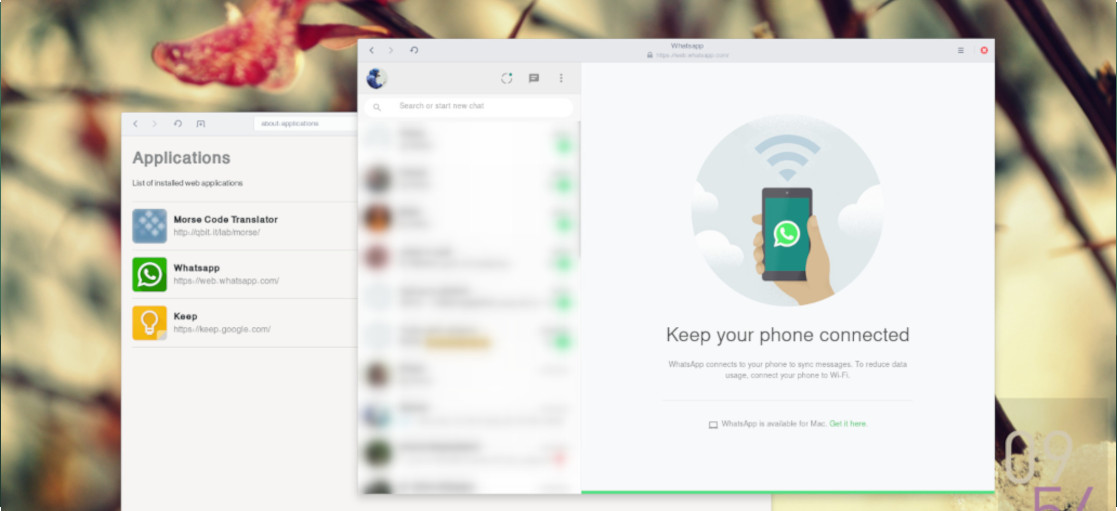
وب اپلیکیشن های کاربردی
اگر از گنوم استفاده میکنید و مرورگر Epiphany یا همون Web رو نصب دارید، میتونید سایت های کاربردیتون رو با چند تا کلیک به صورت یک وباپلیکیشن در بیارید تا آیکن اون ها در بین برنامه ها باشن و به راحتی اون رو اجرا کنید. البته با کروم هم میشه، ولی مرورگر Web زیبایی بیشتری در دسکتاپ ایجاد میکنه.
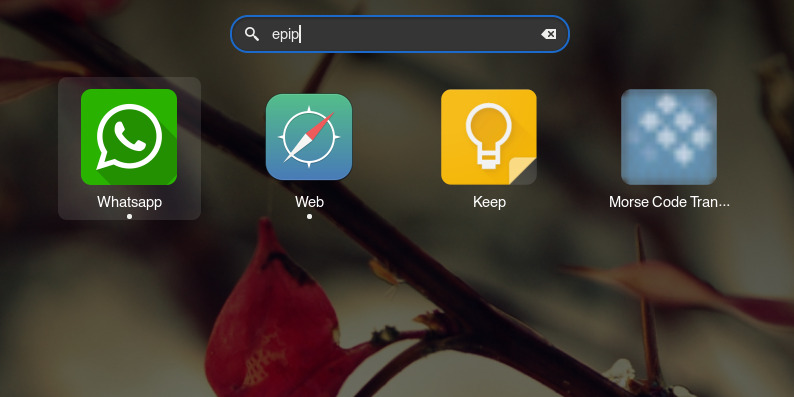
برای این کار کافیه با مرورگر Web آدرس سایتی رو که میخواید بیارید، سپس از منوی مرورگر گزینه Install Site as Web Application رو انتخاب کنید. به همین سادگی. حتی میتونید آیکن برنامه رو هم به دلخواه تعیین کنید.
اتصال دسکتاپ لینوکس با گوشی آندرویدی
برای برقراری ارتباط بین گوشی آندرویدی و یک کامپیوتر لینوکسی راه های مختلفی وجود داره. اما میخوام برنامه بسیار جالبی رو معرفی کنم که زندگی رو بسیار راحت تر کرده! و هنوز هم توسعه اش ادامه داره. تعدادی از کارهای بسیار خوبی که این برنامه میکنه اینها هستن:
- دریافت نوتیفیکیشن به صورت دو طرفه!
- سینک کردن کلیپبورد هر دو دستگاه! یعنی اگه چیزی روی گوشیتون کپی کنید، بتونید توی کامپیوتر paste کنید، و بالعکس.
- نمایش درصد باتری گوشی در کامپیوتر
- مدیریت فایلهای گوشی توسط فایل منیجر کامپیوتر
- پیدا کردن گوشی توسط آلارمی که از سمت کامپیوتر بهش ارسال میشه
- اجرای دستورات دلخواه در کامپیوتر توسط گوشی
- ارسال و دریافت فایل به/از گوشی به سادگی هر چه تمام تر.
- دریافت نوتیفیکیشن پیامک و تماس، و حتی ارسال پیامک از طریق کامپیوتر!

این برنامه در دسکتاپ KDE بسیار معروفه و اسمش هست KDE Connect. اما برای دسکتاپ گنوم هم اومدند بر پایه اون یک اکستنشن تولید کردند به نام GSconnect که میتونید به راحتی از سایت افزونه های گنوم نصبش کنید. از سایت گیتهاب هم میتونید آخرین و تازه ترین نسخه این افزونه رو دانلود کنید.
نمایش thumbnails برای فایلهای XCF
فرمت XCF فرمت پیشفرض ذخیره سازی تصاویری است که در GIMP ساخته میشن. متاسفانه به طور پیشفرض در Nautilus این فایلها تصاویر بندانگشتی یا همون Thumbnail ندارن. اما چاره کار بسیار راحته. کافیه در آرچی ها با نصب پکیج gnome-xcf-thumbnailer از AUR این مورد رو برطرف کنیم
در نهایت باید تصاویر بندانگشتی فایلهایی که اصطلاحا fail شدن رو پاک کنیم تا دوباره برای ساختنشون تلاش کنه:
rm -r ~/.cache/thumbnails/fail
از این به بعد فایلهای XCF هم thumbnail خواهند داشت.
راه اندازی مجدد Gnome Shell از یک نشست دیگر
ممکنه براتون پیش بیاد که گنوم شل حالا به هر دلیلی هنگ کنه و هیچ راهی نداشته باشید که اون رو مجدد restart کنید. حتی کلید Alt + F2
برای اینکار میتونید با رفتن به یک TTY دیگه، مثلا با Ctrl + Alt + F3 و لاگین کردن به حساب کاربریتون و اجرای دستور زیر در توزیع های آرچی گنوم شل رو restart کنید:
pkill -HUP gnome-shell
و بعد به TTY قبلی که بصورت پیش فرض احتمالا F2 باشه برگردید: Ctrl + Alt + F2

چرا و چگونه لینوکسی شویم ۵: فارسی در لینوکس
توجه: این مطلب قدیمی است و صرفا جهت آرشیو حفظ شده است. ممکن است امروزه برخی موارد یکسان نباشند.
قرار شد در این شماره از فارسی نویسی در دسکتاپ گنوم بگیم. اول باید زبان فارسی رو بعنوان یکی از زبان های نوشتاری معرفی کنیم. بعد بهتره که فونتهای فارسی رو نصب کنیم. و بعد هم در آفیس لینوکس نوشتار راست به چپ رو فعال کنیم.
ذخیره اسکرین شات های گنوم با نام تاریخ شمسی
صرف نظر از علت این کار! برای اینکه وقتی اسکرین شات میگیریم فایلها در یک مسیری با الگوی مشخصی که ما تعیین میکنیم نام گذاری بشن میتونیم از سوییچ ilef استفاده کنیم. اما برای این که کار با مزه تر بشه میتونیم از کتابخانه jdate استفاده کنیم و فایلها رو طبق تاریخ شمسی نام گذاری کنیم. روش سر راستش اینه که با الگویی شبیه به این این کار رو بکنیم:
/usr/bin/gnome-screenshot --file="$HOME/Pictures/screenshots/$(jdate +%y%m%d_%H%M%S).jpg" $@ && paplay /usr/share/sounds/freedesktop/stereo/camera-shutter.oga
البته باید jdate رو نصب داشته باشید. هر الگویی که مد نظرتون هست میتونید جایگزین قسمت بنفش بکنید. و مسیر فایل هم در قسمت نارنجی مشخصه.
اما ما میتونیم یه مرحله دیگه هم پیش بریم. میتونیم این رو در یک اسکریپت قرار بدیم، و براش یک alias تحت نام gnome-screenshot تعیین کنیم. تا از این به بعد هر وقت در ترمینال زدیم gnome-screenshot حالا با سوییچ های مختلفی مثل w یا a این نامگذاری اعمال بشه.
میتونیم حتی این اسکریپت رو بعنوان keyboard shortcut قرار بدیم. و اون رو با سوییچ های مختلف مخلوط کنیم. مثلا با فشردن کلید windows و prt sc از پنجره ای که فعال هست عکس گرفته بشه (سوییچ w) و با فشردن Alt + prt sc از یک ناحیه ی دلخواه عکس گرفته بشه (سوییچ a).
قسمت سبز هم مربوط میشه به صدای شاتر دوربین! البته این روش فقط منحصر به اسکرین شات گنوم نمیشه و احتمالا میتونید یه همچین کاری رو هم با xfce بکنید.

حاصل سر و کله زدن های من با لینوکس